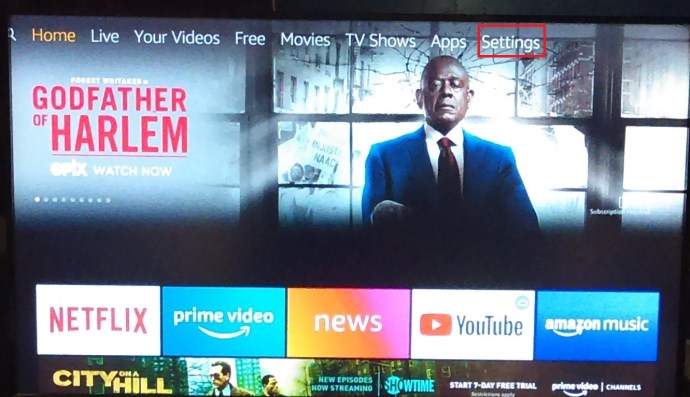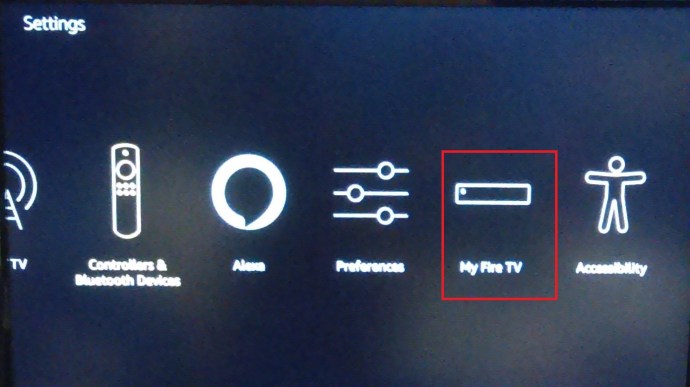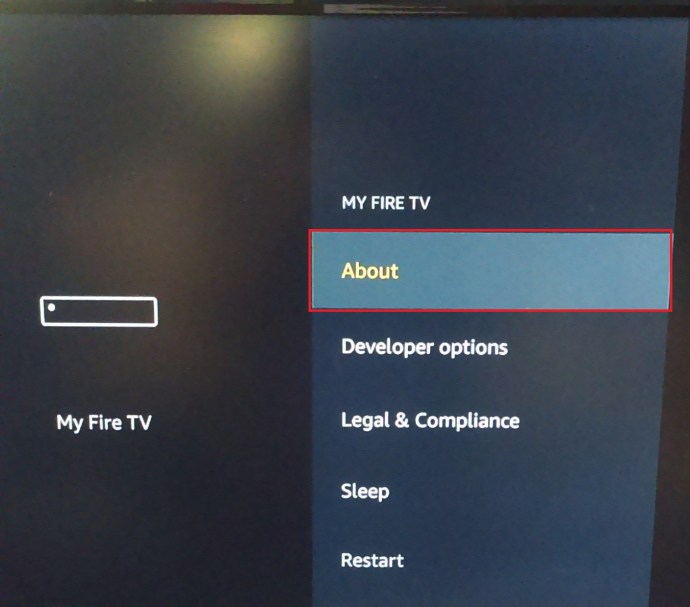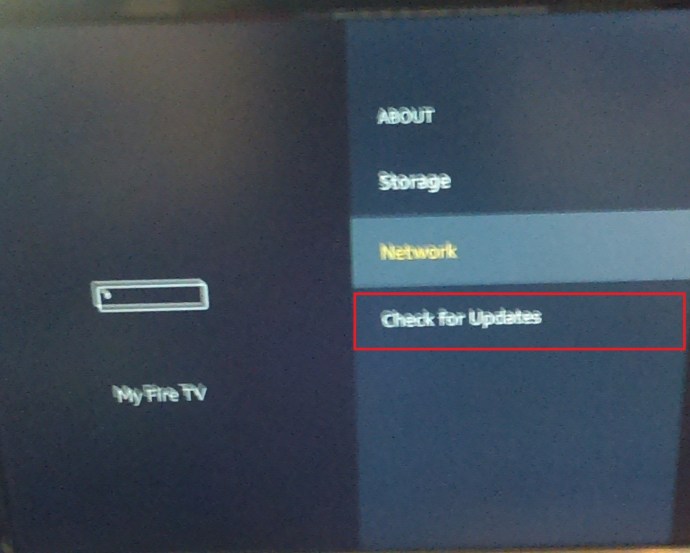Как да сдвоите Echo Dot с Firestick
Echo Dot е една от многото версии на известния Echo, претендент на Amazon за пазара на интелигентни високоговорители. По подразбиране той е сдвоен с Alexa, точно както Google Home има Google Assistant, а Apple HomePod използва Siri.

Ако случайно имате и Fire TV Stick, можете да сдвоите двете устройства и да изхвърлите дистанционното. В тази статия ще разгледаме основните изисквания, процеса на настройка и важните контроли.
Съвместимост и изисквания
Когато за първи път се появи в средата на 2017 г., възможността за свързване на интелигентните високоговорители Echo с хардуера на Fire TV беше ограничена до по-нови и по-скъпи модели Fire TV. След първоначалния период Amazon разшири съвместимостта и с всички модели Fire TV Stick. Всички поколения на стандартните телевизори и Stick устройства бяха обхванати.

Освен това списъкът на устройствата Alexa, които биха могли да се използват за управление на устройствата Fire TV, включва обикновените точки, Echo точки, Amazon Tap и Echo Show. Списъкът включва и редица устройства на трети страни, съвместими с Alexa.
За най -добри резултати трябва да актуализирате фърмуера на Fire TV Stick до последната налична версия.
- За да направите това от началния екран, превъртете до Настройки и кликнете върху него.
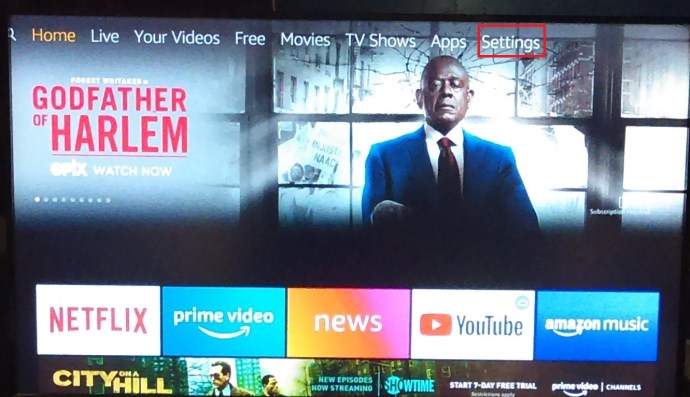
- Сега превъртете и кликнете върху Моят Fire TV опция.
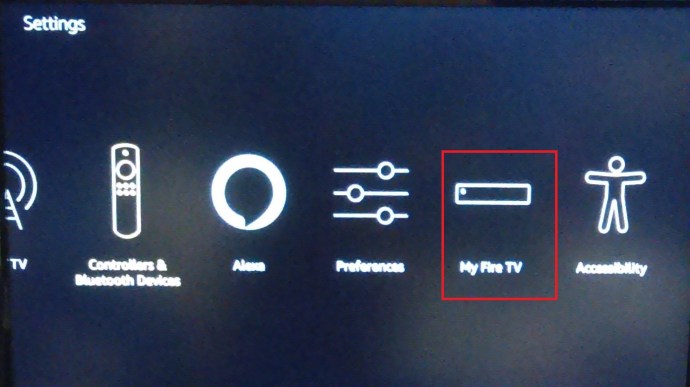
- След това кликнете върху относно.
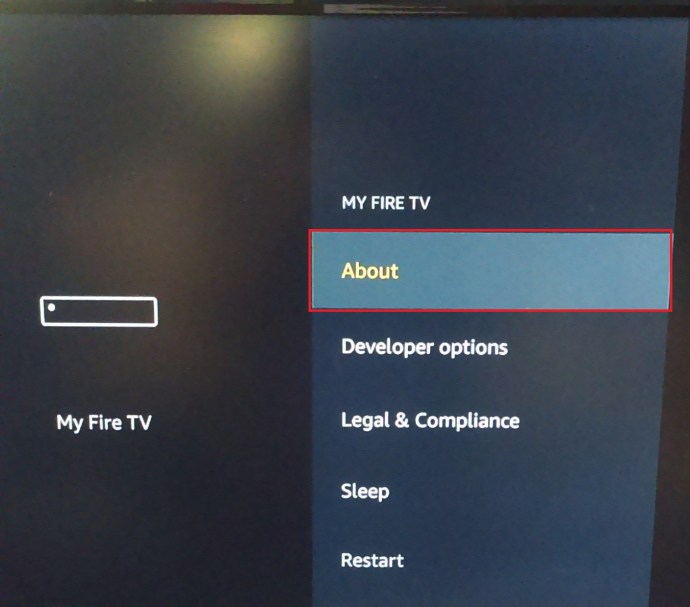
- След това кликнете върху Провери за обновления.
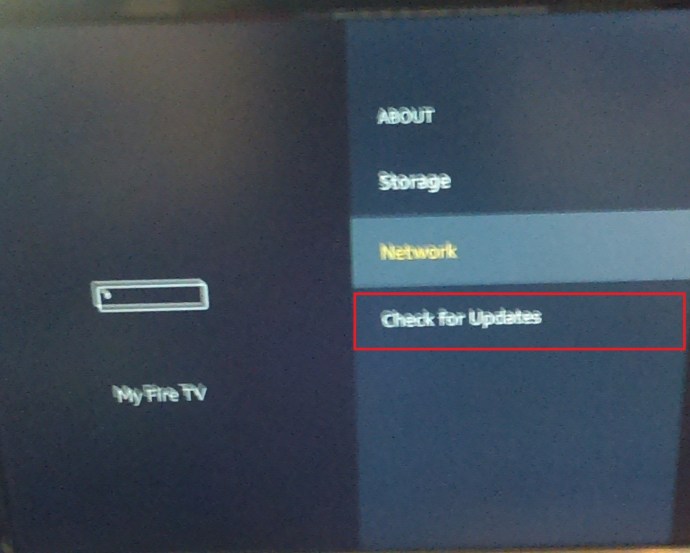
- Ако е налично, кликнете върху Инсталирайте System Update опция. Изчакайте инсталацията да приключи и устройството да се рестартира.
Също така трябва да актуализирате приложението Alexa на вашата Echo Dot, за да сте в безопасност. Ако имате само едно устройство Fire TV Stick във вашия дом, вашето устройство с активирана Alexa (Echo Dot в този случай) трябва да завърши сдвояването на устройствата самостоятелно. Това е, разбира се, ако двете устройства принадлежат към един и същ акаунт.
Amazon също така казва, че множество устройства Alexa могат да бъдат свързани към един Fire TV Stick, но можете да използвате само едно по едно, за да го контролирате. Подобно на ситуацията в предишния параграф, всички устройства трябва да са с един акаунт в Amazon.
Конфигурацията
Тази част от статията е за тези, които имат множество устройства Alexa в дома си и искат да свържат своя Fire TV Stick към едно от тях. Следвайте тези прости стъпки:
- Поръчайте своя Echo, за да отворите главното меню.
- Отидете на Настройки раздел.
- След това отворете Телевизия и видео раздел.
- Избери своя Fire TV Stick.
- След това следвайте ръководството за настройка.
- И накрая, изберете Устройства за свързване опция за потвърждаване на връзката.
Alexa също така ви позволява да преглеждате и управлявате всичките си свързани Fire TV Stick и Fire TV устройства. За да получите достъп до устройствата и да ги управлявате, изпълнете следните стъпки:
- Стартирайте Alexa на вашето устройство.
- Стартирайте Главно меню.
- Сега достъп Настройки.
- След това отидете на Телевизия и видео раздел.
- След това изберете Fire TV Stick, който сте свързали по -рано.
- След това изберете Управление на устройства опция.
Излишно е да казвам, че винаги можете да свържете телефона или таблета си с инсталирано приложение Alexa.
Контроли
В този раздел ще предоставим кратък преглед на основните команди, които можете да използвате за управление на вашия Fire TV Stick чрез Echo Dot и Alexa.

Основни контроли
За да започнете да гледате любимия си филм, телевизионно шоу или музикален видеоклип, можете да кажете „Алекса, гледайте (заглавие на филма/телевизионното предаване/видео)“. Можете също да кажете „игра“ вместо „гледане“. Ако съдържанието, което искате да възпроизведете, не е на платформата, която сте задали като любима, командата трябва да звучи нещо подобно: „Алекса, пусни (заглавие на филма/шоуто) на (име на платформата).“ Това работи и с жанровете.
Ако не сте сигурни какво точно искате да гледате, можете да поръчате на Alexa да търси в Prime Video или друго поддържано приложение. Например, можете да кажете: „Алекса, потърси (заглавие на филма/телевизионното предаване).“ Ако не добавите името на приложението или платформата, Alexa ще търси платформата по подразбиране. Можете също да търсите жанрове, актьори и изпълнители.
Можете също да контролирате възпроизвеждането с Alexa. Командите „Възпроизвеждане“, „Стоп“, „Пауза“ и „Възобновяване“ са за основните контроли. Въпреки това, Alexa също ви позволява да превъртате назад, да превъртате напред, да преминете към следващия епизод и да се върнете към началото.
Контролите „Пренавиване/връщане назад (времева рамка)“ са за пренавиване. Казването на „Бързо превъртане напред/прескачане напред (времева рамка)“ ще ускори видеоклипа напред. „Следващ“ и „Следващ епизод“ ще стартират следващия епизод, докато „Гледайте от началото“ пренавива епизода или филма в началото.
С „Гледайте/отидете на (мрежа или канал)“ можете да превключвате мрежи и канали. За да стартирате игри и приложения, трябва да използвате „Стартиране/отваряне (име на приложението или играта)“. И накрая, за да се върнете към началния екран, използвайте командата „Go Home“.
Допълнителни контроли
Можете да използвате Alexa, за да дадете на Fire Fire Stick допълнителни команди. Ето кратък преглед. За да включите телевизора си, трябва да кажете „Включете Fire TV Stick“. За да го изключите, заменете „включено“ с „изключено“.

Можете също да манипулирате силата на звука на вашето устройство. За да го увеличите или намалите, можете да използвате една от следните команди: „Задайте силата на звука на (предпочитаното от вас ниво) на Fire TV Stick.“ Можете също да го помолите да увеличи или намали силата на звука. За да заглушите звука, кажете „Mute Fire TV Stick“.
За да промените входните канали, трябва да кажете нещо по реда на: „Промяна/превключване на (вход или устройство, на което искате да превключите)“.
Alexa ви позволява да контролирате много други аспекти и функции на вашия Fire TV Stick. Това отнема малко практика, но трябва бързо да се справите.
Алекса, следващ епизод
Сдвояването на Echo Dot с вашия Fire TV Stick е много просто и отнема само минута или две. Тази статия обаче е твърде кратка, за да обхване всички възможности, които отваря това. Едно обаче е сигурно - с тези две устройства, сдвоени, най -накрая можете да се отървете от дистанционното.
Опитвали ли сте да свържете вашия Echo Dot и Fire TV Stick? Какво ще кажете за други устройства Echo и Fire TV? Работиха ли добре заедно или срещнахте ли някакви проблеми? Споделете своя опит в секцията за коментари по -долу.